Excel表格内容设置居中的方法
时间:2023-10-09 10:54:35作者:极光下载站人气:532
excel程序是很多小伙伴都在使用的一款表格文档编辑程序,在这款程序中我们可以使用各种工具对表格文档进行编辑,还可以在表格文档中添加图片、图表或是形状等各种内容。有的小伙伴在使用Excel对表格文档进行编辑时想要将单元格中的内容都进行居中设置,这时我们只需要选中单元格,然后进入设置单元格格式页面,接着在对齐页面中我们将水平和垂直对齐的设置都改为居中,最后点击确定选项即可。有的小伙伴可能不清楚具体的操作方法,接下来小编就来和大家分享一下Excel表格内容设置居中的方法。
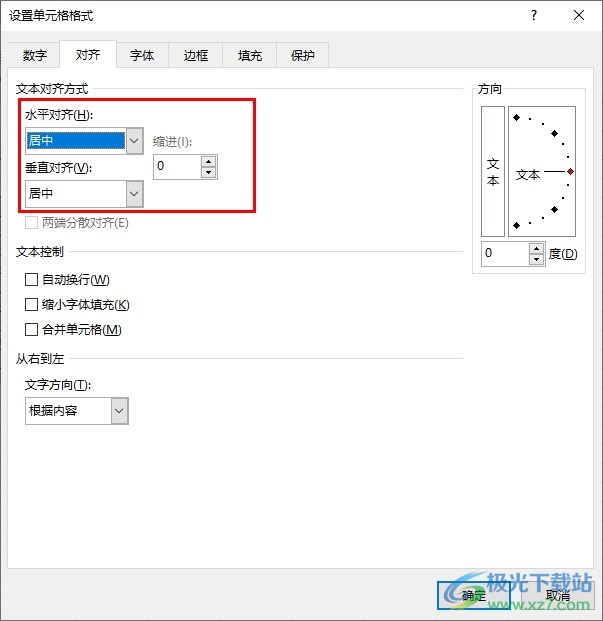
方法步骤
1、第一步,我们在电脑中右键单击一个表格文档,然后点击打开方式和Excel选项
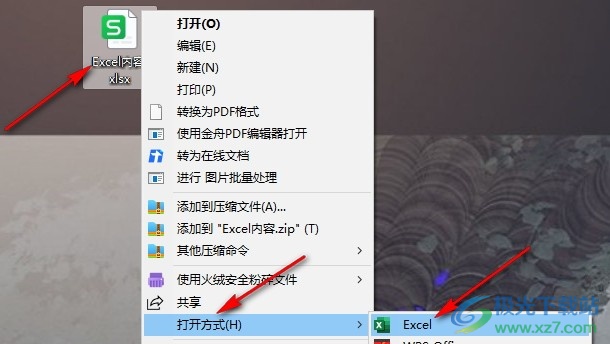
2、第二步,在Excel的编辑页面中,我们需要设置居中格式的单元格,然后右键单击选择设置单元格格式选项
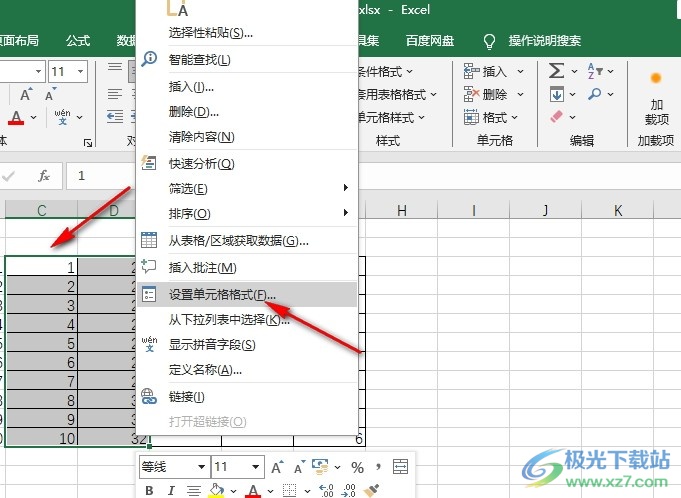
3、第三步,进入设置单元格格式页面之后,我们找到并打开“对齐”选项
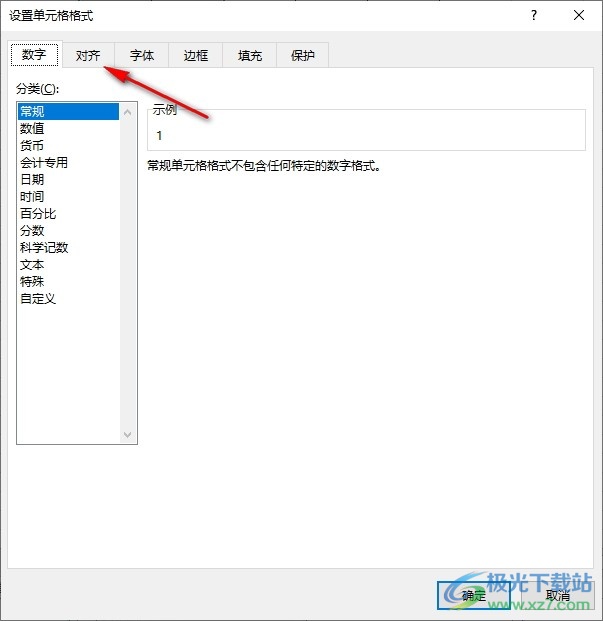
4、第四步,在对齐页面中我们找到水平对齐和垂直对齐选项,将他们都设置为居中,然后点击确定选项即可
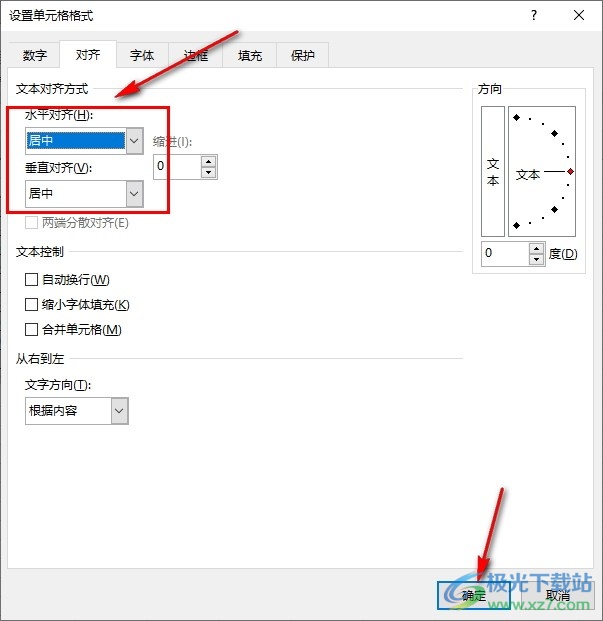
5、第五步,点击确定选项之后,我们在表格中就能看到选中的单元格中的内容以及自动居中了
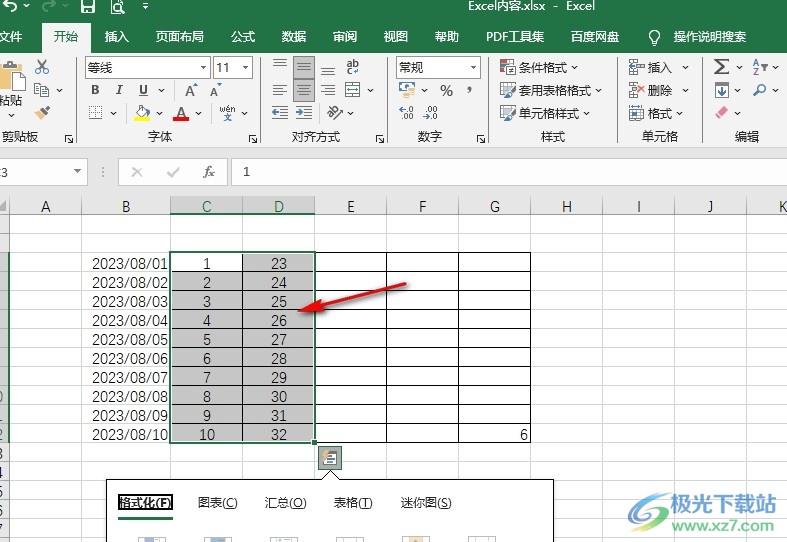
以上就是小编整理总结出的关于Excel表格内容设置居中的方法,我们在Excel中选中单元格,然后进入设置单元格格式的对齐页面,接着在该页面中将水平对齐和垂直对齐都设置为居中,最后点击确定选项即可,感兴趣的小伙伴快去试试吧。

大小:60.68 MB版本:1.1.2.0环境:WinXP, Win7, Win10
- 进入下载
相关推荐
相关下载
热门阅览
- 1百度网盘分享密码暴力破解方法,怎么破解百度网盘加密链接
- 2keyshot6破解安装步骤-keyshot6破解安装教程
- 3apktool手机版使用教程-apktool使用方法
- 4mac版steam怎么设置中文 steam mac版设置中文教程
- 5抖音推荐怎么设置页面?抖音推荐界面重新设置教程
- 6电脑怎么开启VT 如何开启VT的详细教程!
- 7掌上英雄联盟怎么注销账号?掌上英雄联盟怎么退出登录
- 8rar文件怎么打开?如何打开rar格式文件
- 9掌上wegame怎么查别人战绩?掌上wegame怎么看别人英雄联盟战绩
- 10qq邮箱格式怎么写?qq邮箱格式是什么样的以及注册英文邮箱的方法
- 11怎么安装会声会影x7?会声会影x7安装教程
- 12Word文档中轻松实现两行对齐?word文档两行文字怎么对齐?
网友评论